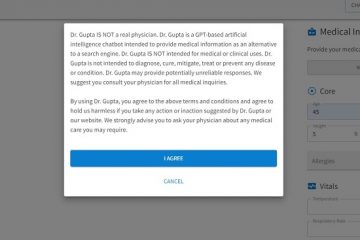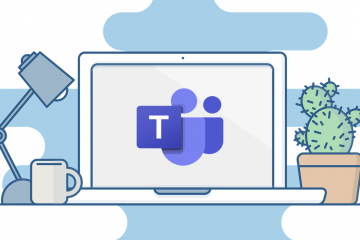Avaliações do editor: Avaliações do usuário:[Total: 0 Average: 0] @media(min-width: 500px) { } @media(min-width: 800px) { }
WhatsApp como um aplicativo de mensagens tornou-se incrivelmente popular, mas teve um problema notável até agora. Não era possível usar a mesma conta (número) do WhatsApp em vários smartphones. A boa notícia é que esse recurso, conhecido como modo companheiro do WhatsApp, agora foi lançado ao público.
Agora você pode facilmente abrir a mesma conta do WhatsApp em um máximo de três dispositivos móveis adicionais. Você pode vinculá-los da mesma forma que atualmente vincula um computador ou tablet. Você deve se lembrar que os dispositivos vinculados se conectarão ao WhatsApp independentemente um do outro, mas as mensagens enviadas e recebidas serão sincronizadas em todos os dispositivos vinculados.
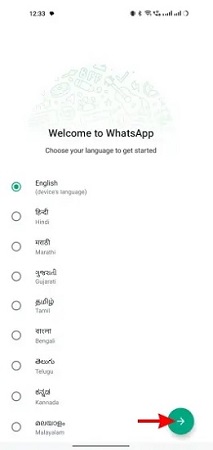
Vamos examinar as etapas para ativar e usar este recurso.
Trabalhando:
1. Instale o aplicativo WhatsApp em seu smartphone secundário. Na primeira tela, selecione seu idioma e toque na seta para avançar. Feito isso, toque em’Concordar e continuar’para navegar até a tela de login.
2. Agora você será solicitado a inserir o número de telefone que deseja usar para sua conta do WhatsApp. Ignore isso, toque no ícone de 3 pontos (reticências) no canto superior direito e escolha a opção’Vincular à conta existente’.
3. Agora você verá um código QR na tela do seu dispositivo secundário, semelhante ao do WhatsApp web. Este código QR deve ser escaneado usando seu dispositivo principal.
4. Pegue seu smartphone principal, inicie o WhatsApp e toque no ícone de reticências no canto superior direito. Em seguida, toque no botão’Vincular um dispositivo’na próxima página para iniciar o processo de usar a mesma conta do WhatsApp em dois dispositivos. Se você estiver usando um dispositivo iOS, escolha’Configurações’na barra de navegação inferior, selecione’Dispositivos vinculados’e toque no botão’Vincular um dispositivo’para iniciar o processo.
5. Um scanner de código QR será aberto em seu dispositivo principal. Toque no botão’Ok’e digitalize o código QR exibido no seu dispositivo secundário. Depois que o código for digitalizado com sucesso, você fará login no WhatsApp.
6. Agora você pode observar o mesmo WhatsApp em ambos os dispositivos, primário e secundário. Vá em frente e use-os como dispositivos independentes que serão sincronizados automaticamente entre si.
7. Qualquer bate-papo de mensagem que você iniciar ou excluir em qualquer um dos dois telefones será refletido automaticamente no outro dispositivo devido à sincronização.
8. A qualquer momento no futuro, se você não quiser mais usar a mesma conta do WhatsApp em vários dispositivos devido à segurança ou por qualquer outro motivo, poderá sair facilmente do dispositivo secundário. Toque no ícone de reticências no canto superior direito do seu dispositivo secundário, escolha’Configurações’e selecione’Configurações da conta’. Em seguida, toque no botão’Sair’para sair do WhatsApp e, em seguida, toque em’Sair’na caixa de confirmação para concluir o processo.
É fácil ativar o modo WhatsApp Companion e rodando em outros smartphones. Você pode repetir as etapas acima sempre que quiser adicionar mais dispositivos (máximo de 3 dispositivos adicionais). Você deve se lembrar que um telefone iOS como um dispositivo secundário não é suportado no momento da redação deste artigo. Você pode usar um telefone iOS como dispositivo principal, mas o suporte a dispositivos secundários será lançado em breve.